文章詳情頁
win7系統中擴大c盤空間具體操作步驟
瀏覽:85日期:2022-12-25 16:58:20
大多數的win7系統用戶們都會遇見c盤空間不足的情況,該怎么樣擴大空間呢?本次為你們呈現的教程就是win7系統中擴大c盤空間的具體操作步驟。

1、下載“分區助手”。
2、安裝分區助手,運行。如圖所示:
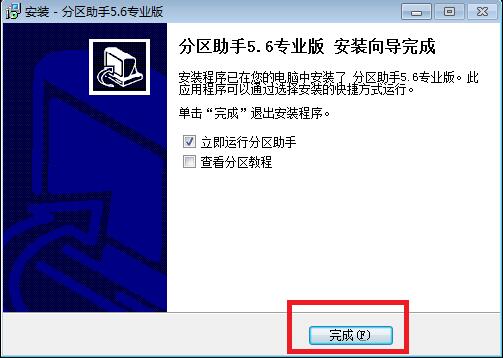
3、打開已安裝的分區助手,按照提示點擊“擴展分區向導”。如圖所示:
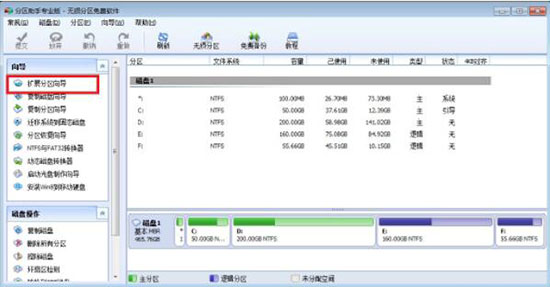
4、默認擴展系統分區,點擊 下一步。如圖所示:
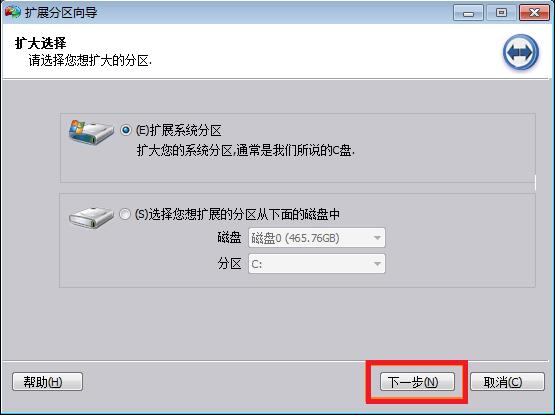
5、詳細的說明界面,繼續 下一步。如圖所示:
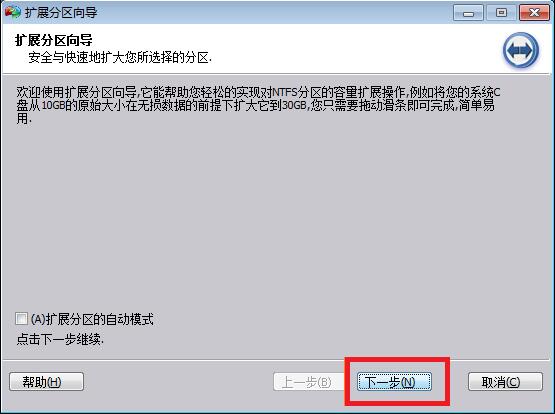
6、根據提示選擇比較大的分區,一般情況最好選擇緊挨著C盤的分區(該盤最好是被格式化后的空盤),下一步。如圖所示:
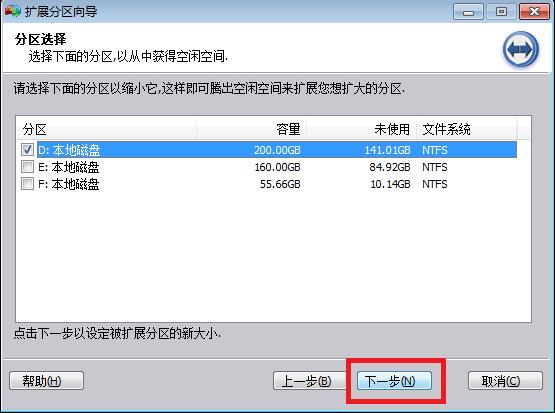
7、這里我選擇給新C盤分為60GB或者填寫您自己所需要的大小,點擊 下一步。如圖所示:
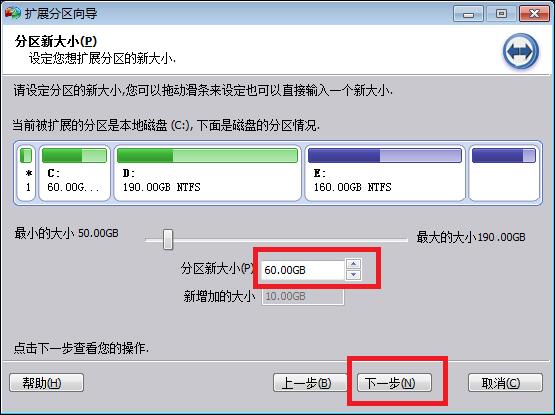
8、點擊執行,會提示重啟,點擊重啟,剩余的事情就都交給程序來處理了,根據兩個硬盤實際所存儲的數據時間和長短不一,不管它,喝杯茶去,軟件會自動完成并重啟的。如圖所示:
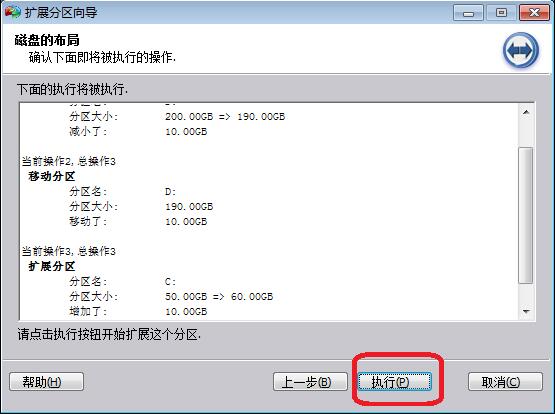
按照上文為你們講解的win7系統中擴大c盤空間的具體操作步驟,你們是不是都學會擴大的方法了呢?
相關文章:
排行榜

 網公網安備
網公網安備